Blokování příloh v Microsoft Office Outlook 2007
Sponzorované odkazy

Pokud používáte poštovního klienta kancelářského balíčku Microsoft Office Outlook 2007, jistě se vám stalo, že Outlook zablokoval emailovou přílohu, kterou vám následně odmítal z bezpečnostních důvodů otevřít, abyste do počítače nezanesli nějakou virovou nákazu. Zpravidla se jedná o nebezpečné přílohy typu samorozbalovacích EXE souborů. Tato funkce lze však pro vybrané typy souborů vypnout, například tedy právě pro EXE soubory.
Může se tedy stát, že po obdržení emailu od svých přátel nebude možné přílohu otevřít. Pokud jste si však zcela jistí, že příloha záměrně neobsahuje žádné infikované soubory, měla by být možnost přílohu na vlastní riziko otevřít. Bohužel uživatelé Outlooku nemohou tyto přílohy odblokovat. Avšak přesto existuje řešení, jak tyto přílohy otevřít.
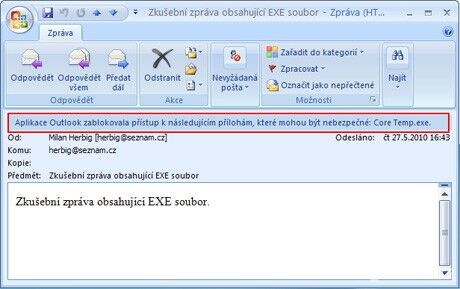 Outlook automaticky zablokuje „podezřelou“ přílohu.
Outlook automaticky zablokuje „podezřelou“ přílohu.Poznámka: Veškeré typy souborů, které Outlook z bezpečnostního hlediska, najdete na oficiálních stránkách Microsoftu.
Záloha na prvním místě!
Poněvadž následující úpravy budeme provádět v registrech, doporučuji nejprve vytvořit bod obnovení, abyste byli schopni posléze popřípadě obnovit nastavení registrů.
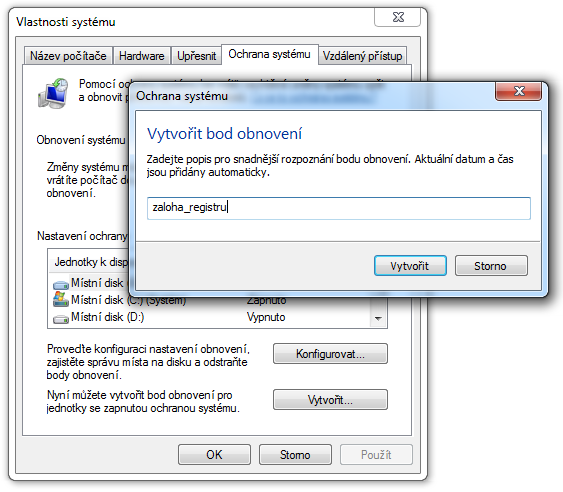 Záloha na prvním místě!
Záloha na prvním místě!Bod obnovení vytvoříme tak, že do vyhledávání nabídky start napíšeme „bod obnovení“ a poté zvolíme položku „Vytvořit bod obnovení“ (pro uživatele Windows Vista/7). Majitelé staršího systému Windows XP neleznou bod obnovení v „Všechny programy >> Příslušenství >> Systémové nástroje >> Obnovení systému“.
V otevřeném dialogovém okně zvolíme možnost „Vytvořit…“, zvolíme pojmenování bodu obnovení a klikneme na tlačítko vytvořit. Celá operace by měla trvat v řádech desítek sekund či jednotek minut dle konfigurace počítače.
Povolujeme přílohy v Outlook 2007
Stiskem kláves Win + R (Win = klávesa s logem Windows) otevřeme konzolu Spustit (Run). Nyní spustíme nástroj pro editaci registrů příkazem „regedit“. V editoru najedeme do „HKEY_CURRENT_USER\Software\Microsoft\Office\12.0\Outlook\Security“. Klikněte pravým tlačítkem a zvolte možnost „Nový >> Řetězcová hodnota“, název zvolte „Level1Remove“ a potvrďte.
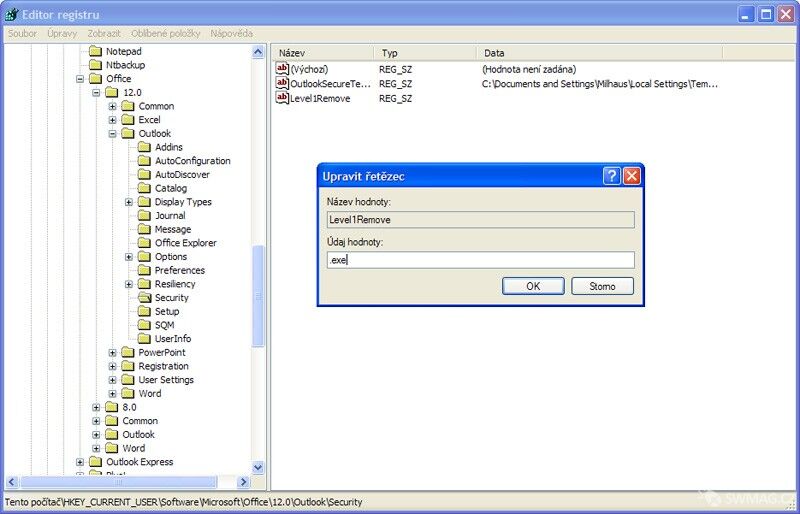 Vložíme řetězec s hodnotou konkrétní přípony.
Vložíme řetězec s hodnotou konkrétní přípony.Nově vytvořenou položku otevřete a do políčka „Údaj hodnoty“ zadejte požadovanou příponu (například .exe). Pokud budete zadávat více přípon, musejí být odděleny středníkem.
 Nyní už je příloha přístupná.
Nyní už je příloha přístupná.Restartujte počítače. Nyní už by měly být zvolené typy souborů v přílohách uživateli přístupny. Tento postup funguje i ve starších verzích Microsoft Office, liší se pouze verze uvedená v registrech (místo 12.0 například Office 2003 ⇒ 11.0).
Článek Blokování příloh v Microsoft Office Outlook 2007 byl publikován 11. června 2010 v 06.00 v rubrice Návody. Autorem článku je Milan Herbig. Pro diskusi slouží komentáře (0).
Podobné články
- Outlook Express (MS Windows Mail) - kvalitní emailový klient společnosti Microsoft 07.09.2010 06.00
- Preview: Microsoft Office 2013 - 2. část 11.10.2012 05.00
- Office 2010 Beta – První dojmy 31.12.2009 06.00
- Windows Live Mail 2011 – bezplatná náhrada Outlooku 15.09.2010 23.30
- Outlook.com – Stane se e-mailovým králem? 11.03.2013 05.00
Top 10
- Překladače vět - výběr nejlepších freeware překladačů
- AbiWord – Dokument snadno a rychle
- Převody jednotek
- Kontrola pravopisu - Jak účinně opravovat texty?
- Nejlepší online překladače vět a textů na internetu
- MediaMonkey - malý, ale šikovný
- Google mapy pro mobily: Funkce zcela zdarma
- Jaké výhody nabízí e-stravenka?
- Katastrální mapy online
- Rozzlobenimuzi.com
Tagy
navradoreality překladač, translator převod Komunismus idos spolužáci, komunikace karaoke Google music pravopis
Doporučujeme
Máte tiskárnu? Ať již jste firma či spotřebitel, vyzkoušejte naše tonery ve slevě. Tonery a náplně do tiskáren HP máme za bezkonkurenční ceny.
